如何在 Windows 10 中讓您的打印機重新聯機
已發表: 2019-04-12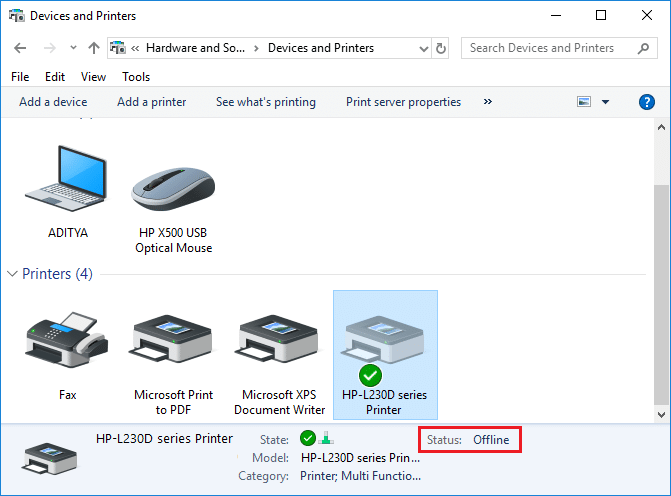
如何讓您的打印機重新聯機:在某些情況下,您可能需要為緊急會議打印任何文件,並且您需要在 30 分鐘內提交這些文件。 因此,您通常做的是打開文件並轉到打印選項以打印文檔。 但突然間,您注意到系統右下角的打印機狀態顯示為脫機。 這對用戶來說是一個常見的問題,因為即使您的打印機明顯處於開啟狀態並準備好打印,狀態仍顯示為脫機。
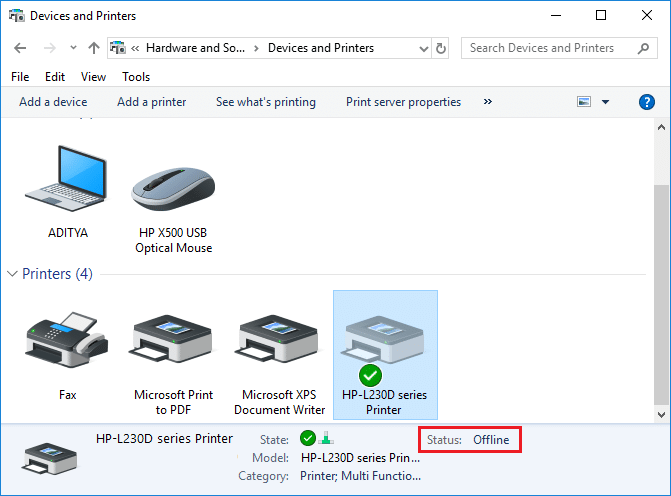
這是由打印機與您的系統的通信錯誤引起的。 此錯誤沒有特別的原因,但問題可能是由於驅動程序過時或不兼容,打印機後台處理程序服務衝突,打印機與 PC 的物理或硬件連接問題等引起的。所以不要浪費任何時間,讓我們看看如何在下面列出的教程的幫助下,讓您的打印機在 Windows 10 中重新聯機。
內容
- 如何在 Windows 10 中讓您的打印機重新聯機
- 方法 1:檢查您的打印機連接
- 方法 2:更新打印機驅動程序
- 方法 3:更改打印機狀態
- 方法 4:重新啟動後台打印程序服務
- 方法 5:使用第二台打印機
- 方法 6:重新安裝打印機驅動程序
如何在 Windows 10 中讓您的打印機重新聯機
確保創建一個還原點以防萬一出現問題。
方法 1:檢查您的打印機連接
當出現錯誤顯示您的打印機狀態為脫機時,系統想告訴用戶打印機與系統之間通過 USB 電纜或網絡連接建立的通信有問題。 要解決此問題,步驟如下:
- 要重新啟動打印機,請關閉打印機電源,然後再次打開。
- 現在再次檢查打印機的連接。
- 如果您的系統與打印機的連接是使用 USB 電纜進行的,請確保您的電纜工作正常並且與端口的連接牢固。 您也可以切換 USB 端口,看看是否可以解決問題。
- 如果您的系統與打印機是通過有線網絡連接的,請檢查您的電纜連接是否正確。 此外,您可以檢查打印機的信號是否閃爍。
- 如果您的系統與打印機是通過無線網絡連接的,請確保您的打印機已連接到您的計算機網絡,無線圖標將亮起以表明您已連接。
如果沒有任何效果,那麼您應該嘗試運行打印機疑難解答:
1.在控制面板中輸入“疑難解答”,然後從搜索結果中單擊疑難解答。

2.接下來,從左側窗格中選擇查看全部。
3.然後從排除計算機問題列表中選擇打印機。
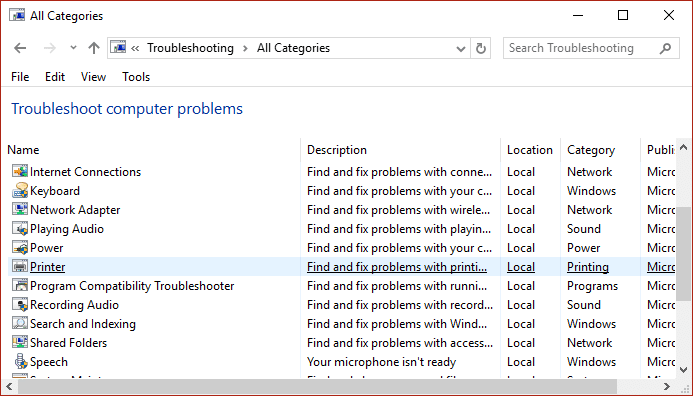
4.按照屏幕上的說明運行打印機故障排除程序。
5.重新啟動您的 PC,您可能能夠在 Windows 10 中讓您的打印機重新聯機,如果沒有,則繼續下一個方法。
方法 2:更新打印機驅動程序
1.按 Windows 鍵 + R 然後輸入“ services.msc ”並回車。
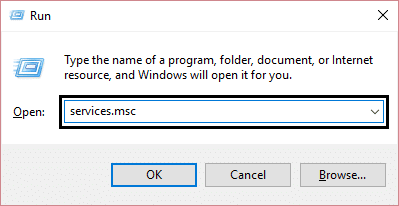
2.找到Print Spooler 服務,然後右鍵單擊它並選擇停止。
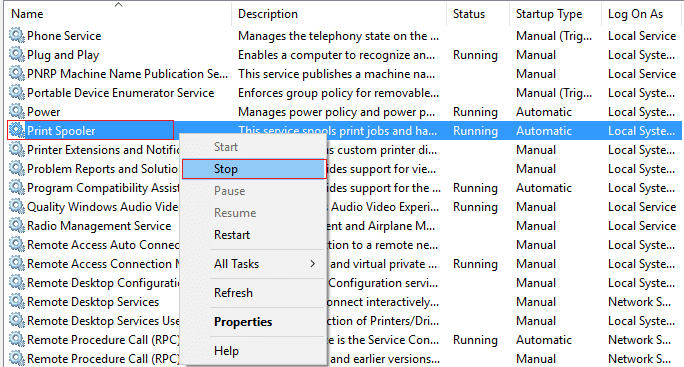
3.再次按 Windows 鍵 + R 然後鍵入printui.exe /s /t2並回車。
4.在打印機服務器屬性窗口中搜索導致此問題的打印機。
5.接下來,刪除打印機,當要求確認刪除驅動程序時,選擇是。
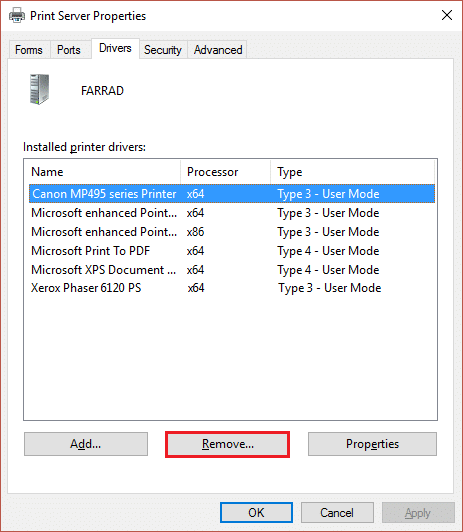
6.現在再次轉到 services.msc 並右鍵單擊Print Spooler並選擇開始。
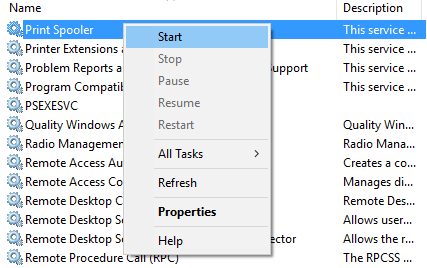
7.接下來,導航到您的打印機製造商網站,從該網站下載並安裝最新的打印機驅動程序。
例如,如果您有一台 HP 打印機,那麼您需要訪問 HP 軟件和驅動程序下載頁面。 您可以在此處輕鬆下載 HP 打印機的最新驅動程序。
8.如果您仍然無法修復打印機脫機狀態,那麼您可以使用打印機隨附的打印機軟件。 通常,這些實用程序可以檢測網絡上的打印機並修復導致打印機脫機的任何問題。
例如,您可以使用 HP Print and Scan Doctor 解決有關 HP 打印機的任何問題。
方法 3:更改打印機狀態
1.關閉打印機,然後重新打開。
2.現在按下組合鍵Windows Key + I打開設置。
3.現在點擊“設備”,然後從左側菜單中選擇“藍牙和其他設備”選項。
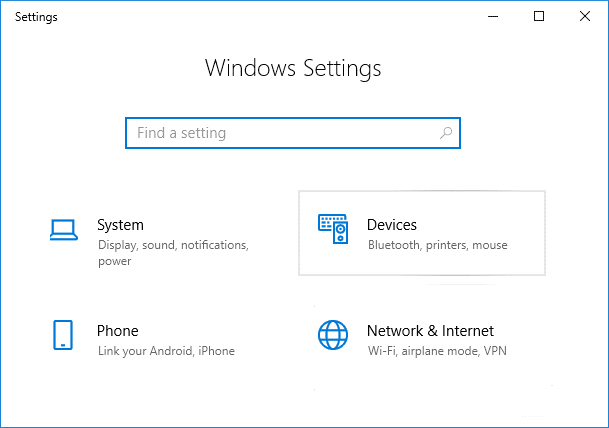
4.在相關設置下單擊“設備和打印機”。
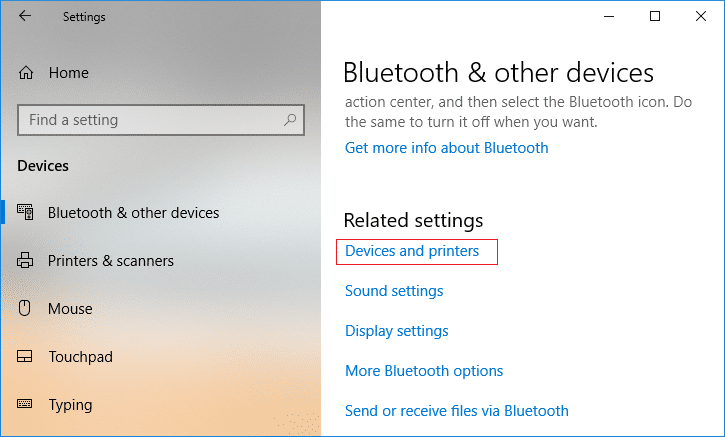
5.然後,您必須右鍵單擊帶有綠色複選標記的打印機圖標,然後選擇“查看正在打印的內容”。
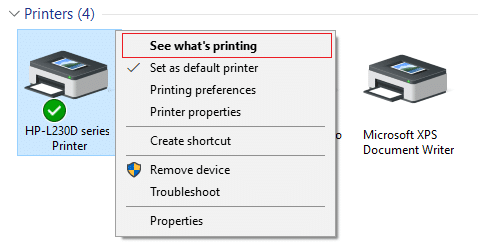
注意:如果沒有設置默認打印機,則右鍵單擊您的打印機並選擇“設置為默認打印機”。
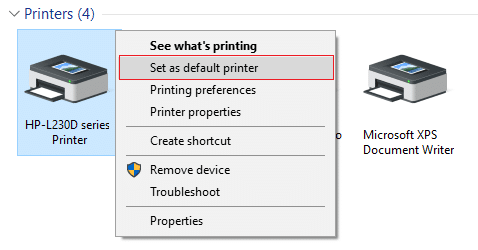
6.您將看到打印機隊列,查看是否有未完成的任務並確保將它們從列表中刪除。
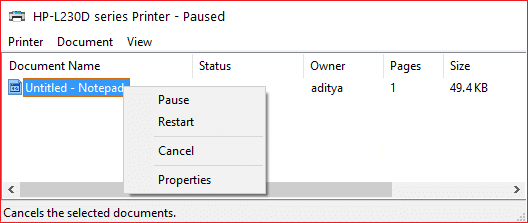
7.現在從打印機隊列窗口中,選擇您的打印機並取消選中“脫機使用打印機”和“暫停打印機”選項。
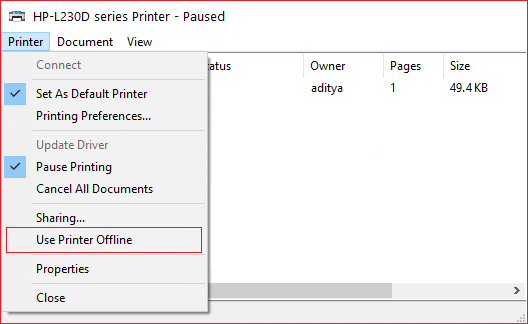

方法 4:重新啟動後台打印程序服務
1.使用快捷鍵組合Windows鍵+R打開運行應用程序。
2.現在輸入“ services.msc ”,然後按 Enter 或單擊 OK。
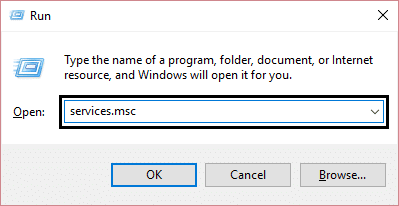
3.向下滾動以從服務實用程序窗口中查找“ Print Spooler ”並檢查狀態是否正在運行。
4.如果看不到狀態,可以右擊Print Spooler,選擇“開始”。
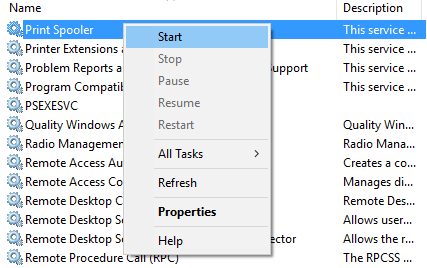
5.否則,雙擊打印後台處理程序服務並確保啟動類型設置為自動並且服務正在運行,然後單擊停止,然後再次單擊啟動以重新啟動服務。

6.單擊應用,然後單擊確定。
7.之後,再次嘗試添加打印機,看看您是否能夠在 Windows 10 中讓您的打印機重新聯機。
方法 5:使用第二台打印機
這種解決問題的方法只有在打印機通過網絡連接到 PC(而不是 USB 電纜)時才有效。 否則,您可以手動設置打印機的 IP 地址。
1.按 Windows 鍵 + I 打開設置,然後單擊設備。
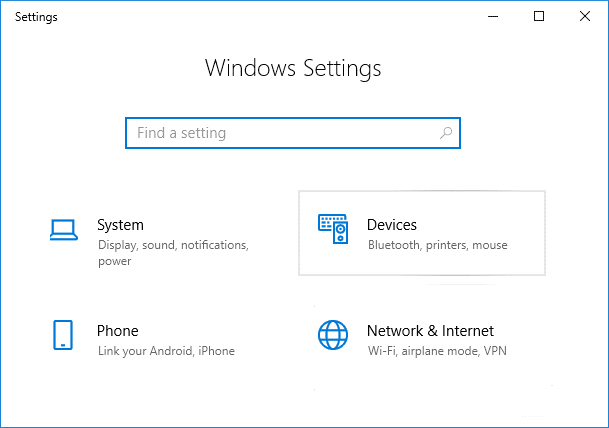
2.從左側菜單中單擊“藍牙和其他設備”。
3.現在從右側窗格中單擊“設備和打印機”。
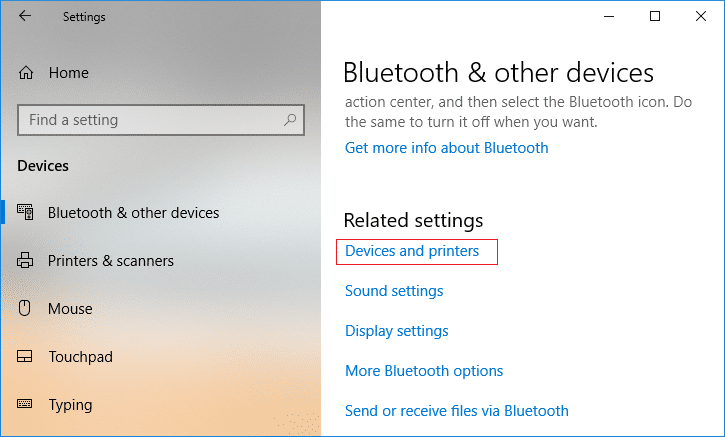
4.右鍵單擊您的打印機並從上下文菜單中選擇打印機屬性。
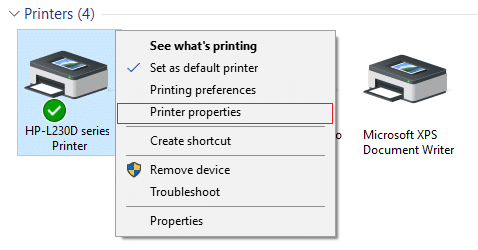
5.切換到端口選項卡,然後單擊“添加端口... ”按鈕。
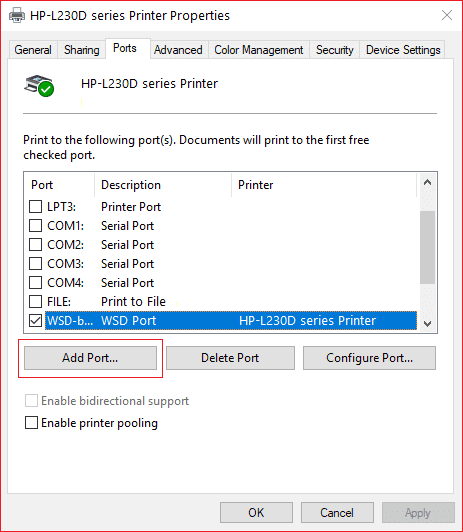
6.在可用端口類型下選擇“標準 TCP/IP 端口”,然後單擊“新建端口”按鈕。
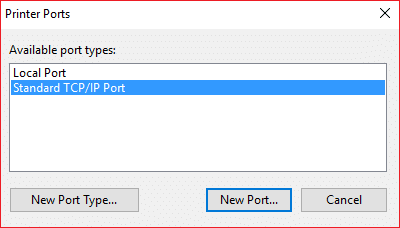
7.在添加標準 TCP/IP 打印機端口嚮導中單擊下一步。
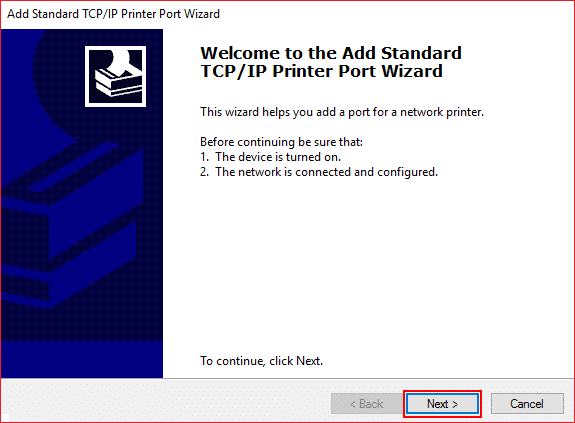
8.現在輸入打印機 IP 地址和端口名稱,然後單擊下一步。
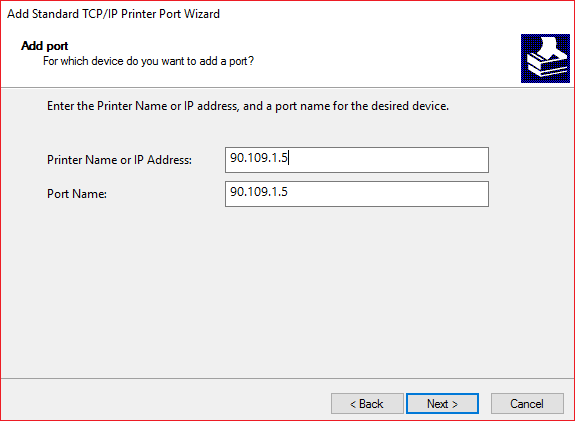
注意:您可以在設備本身上輕鬆找到打印機的 IP 地址。 或者您可以在打印機隨附的手冊中找到這些詳細信息。
9. 成功添加標準 TCP/IP 打印機後,單擊完成。
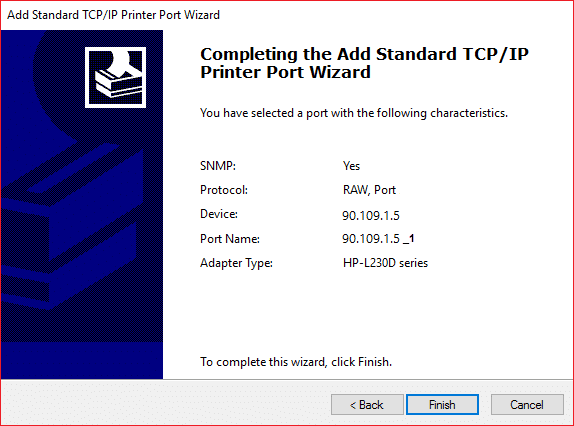
查看您是否能夠在 Windows 10 中讓您的打印機重新聯機,如果不能,則需要重新安裝打印機驅動程序。
方法 6:重新安裝打印機驅動程序
1.按 Windows 鍵 + R 然後鍵入控制打印機並按 Enter 打開設備和打印機。
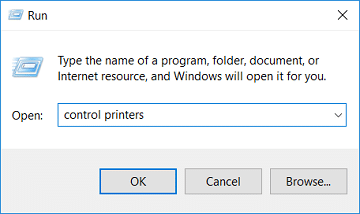
2.右鍵單擊您的打印機並從上下文菜單中選擇“刪除設備”。

3.出現確認對話框時,單擊是。
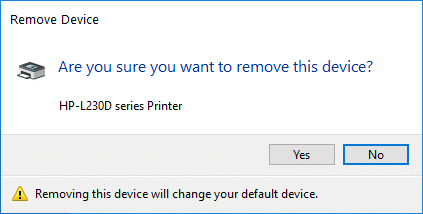
4.成功移除設備後,從您的打印機製造商網站下載最新的驅動程序。
5.然後重新啟動您的 PC,一旦系統重新啟動,按 Windows 鍵 + R 然後鍵入控制打印機並按 Enter。
注意:確保您的打印機已通過 USB、以太網或無線方式連接到 PC。
6.單擊設備和打印機窗口下的“添加打印機”按鈕。

7.Windows將自動檢測打印機,選擇您的打印機並單擊下一步。
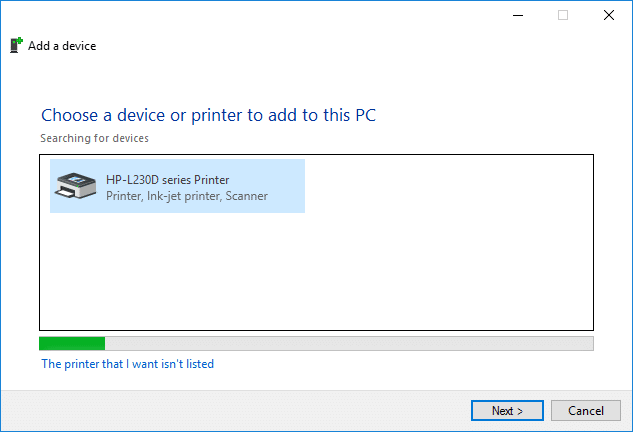
8.將您的打印機設置為默認值,然後單擊完成。
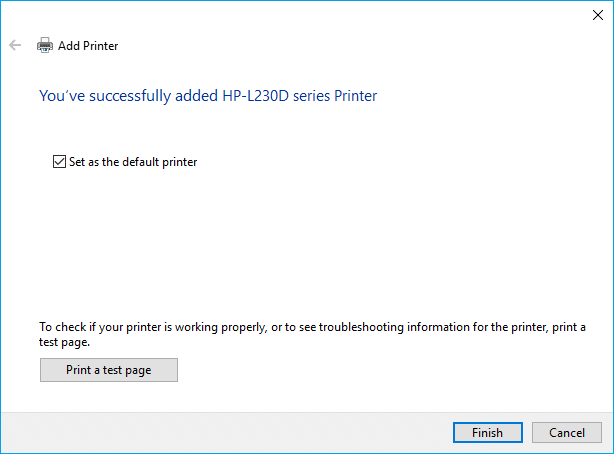
受到推崇的:
- 如何在 Windows 10 中更改默認系統字體
- 什麼是 MKV 文件以及如何打開它?
- 修復目標路徑太長錯誤
- 如何找到我的路由器的 IP 地址?
我希望這篇文章對您有所幫助,現在您可以輕鬆地在 Windows 10 中讓您的打印機重新聯機,但如果您對本指南仍有任何疑問,請隨時在評論部分提出。
